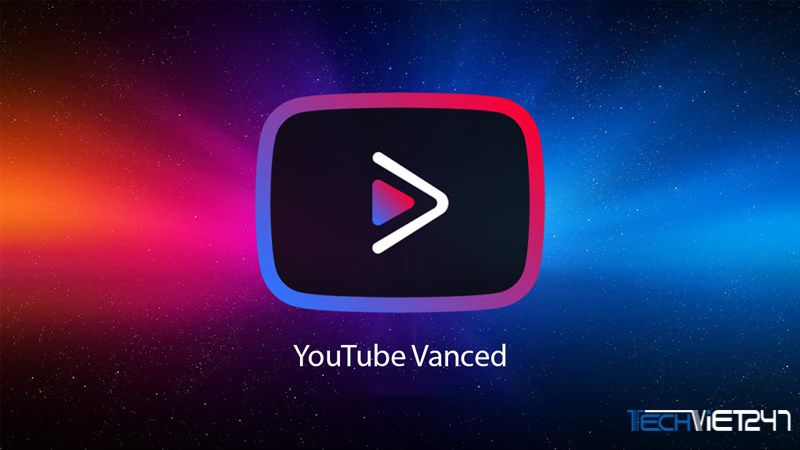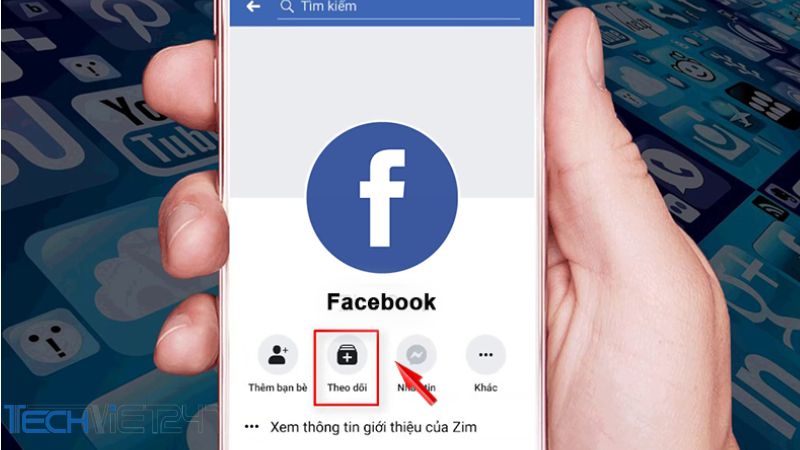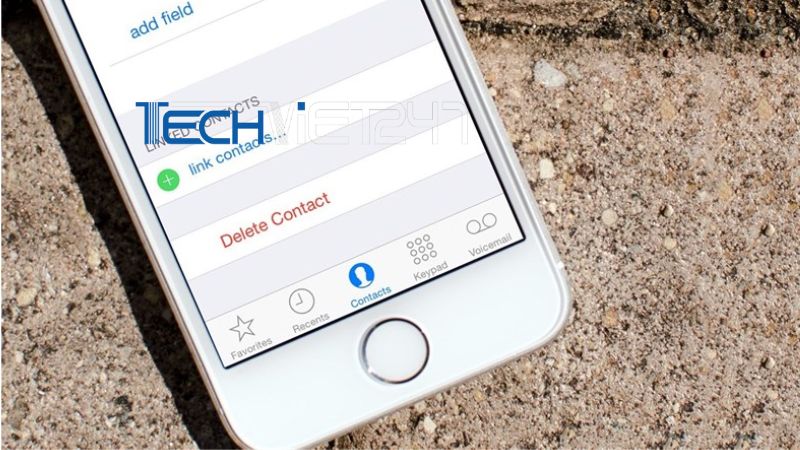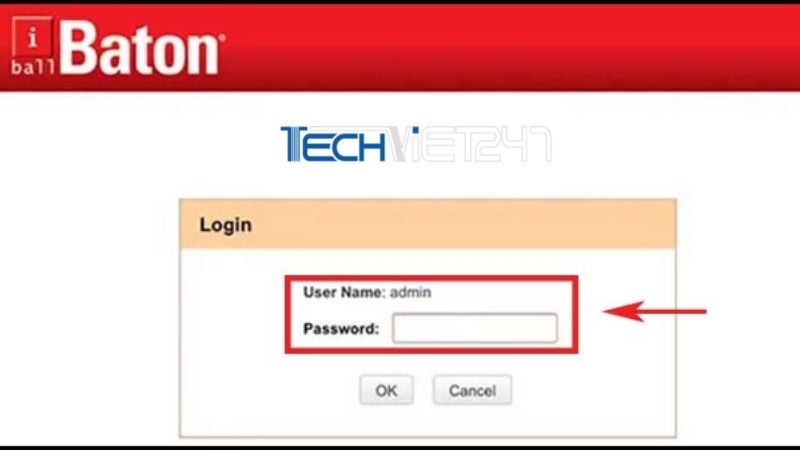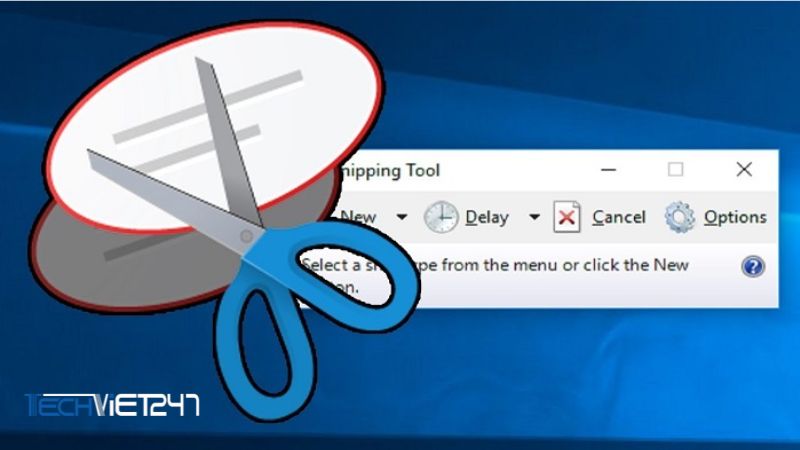Tóm tắt nội dung
Có thể nói Facebook chính là ứng dụng mạng xã hội được sử dụng nhiều nhất hiện nay, ở mọi lứa tuổi, giới tính. Việc lập Facebook cũng có thể phục vụ mục tiêu cá nhân hoặc là nơi để nhiều người thực hiện dự án kinh doanh của riêng mình. Tuy có nhiều lợi ích đem lại nhưng đi kèm với nó là sự lo lắng về các thông tin cá nhân bị lộ. Do đó nhiều người tìm đến cách xóa tài khoản Facebook. Thông tin cụ thể sẽ được chia sẻ trong bài viết dưới đây của chúng tôi.
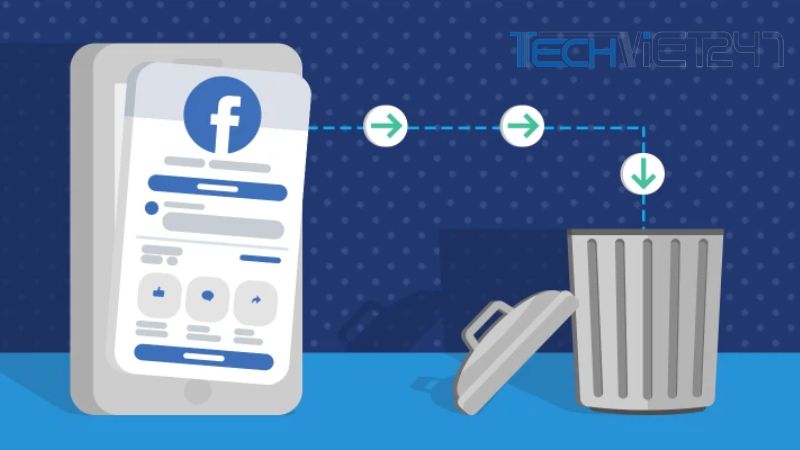
Xem thêm: Cách ẩn bạn bè trên facebook
Cách lưu video trên facebook về điện thoại
Tìm hiểu qua về cách xóa tài khoản Facebook.
Theo nghĩa tiếng Việt thì xóa chính là cách cho việc gì đó không còn tồn tại trên bất kỳ hệ thống nào. Và cách xóa tài khoản Facebook cũng vậy, nó chính là thao tác khiến cho tài khoản của cá nhân nào đó biến mất khỏi hệ thống trang mạng này.
Để chắc chắn hơn về quyết định của bạn thì hệ thống Facebook vẫn tiếp nhận những yêu cầu trên và cho bạn thời gian 30 ngày để có thể suy nghĩ lại, sau thời gian này nếu bạn không thay đổi quyết định thì tài khoản sẽ bị xóa vĩnh viễn.
Và khi đó mọi thông tin cá nhân của bạn, các tin nhắn, gọi thoại hoặc liên hệ với bạn bè bạn cũng sẽ bị xóa theo.
Như ta đã biết, ứng dụng Facebook được ra đời với mục đích giúp giao lưu, kết bạn mở rộng quan hệ với bạn bè, đối tác…
Qua nhiều năm phát triển và hoàn thiện thì Facebook vẫn đem lại cho người dùng sự lo lắng về bảo mật thông tin khiến cho họ luôn cảm thấy bất an, không an toàn, nhất là khi Facebook từng làm lộ thông tin cá nhân người dùng ra bên ngoài khiến cho nhiều tài khoản bị ăn cắp thông tin 1 cách trắng trợn.

Đây cũng là lý do khiến nhiều người muốn xóa tài khoản Facebook để chuyển đến ứng dụng có thể bảo mật thông tin tốt hơn
Xóa tài khoản Facebook được chia làm hai loại bao gồm:
– Vô hiệu hóa tài khoản: đây là phương án tạm thời với cách này thì người dùng chỉ tạm thời khóa Facebook trong khoảng thời gian nhất định.
– Còn xóa tài khoản là việc xóa luôn tài khoản và sau khi xóa tài khoản sẽ mất khỏi trên hệ thống..
Một vài lưu ý nhỏ trước khi bạn tiến hành xóa tài khoản Facebook
– Sau 30 ngày kể từ khi xóa tài khoản thì tài khoản bạn sẽ không thể kích hoạt lại dưới bất kỳ cách nào.
– Tất cả các hoạt động của bạn trên Facebook sẽ đều mất đi sau khi bạn xóa bao gồm cả bài đăng, hình ảnh hoặc hoạt động gắn thẻ bạn bè….
– Sau khi xóa thì ứng dụng Messenger cũng bị xóa theo
– Các ứng dụng mạng xã hội khác mà có tài khoản được liên kết với Facebook cũng sẽ bị xóa theo như Instagram, tài khoản Shopee liên kết với Facebook, Whatsapp…
– Tuy nhiên, các đoạn tin nhắn và bạn chat với bạn bè sẽ vẫn được giữ trong tin nhắn của họ.
Cách để vô hiệu hóa tài khoản Facebook
Với cách tạm thời rời xa Facebook thì bạn có thể sử dụng cách vô hiệu hóa tài khoản Facebook theo các bước sau:
Bước 1:
Vào Facebook trên thiết bị bạn đang dùng => Vào cài đặt => đi tới thông tin cá nhân và tài khoản => Chọn mục quyền sở hữu và kiểm soát tài khoản
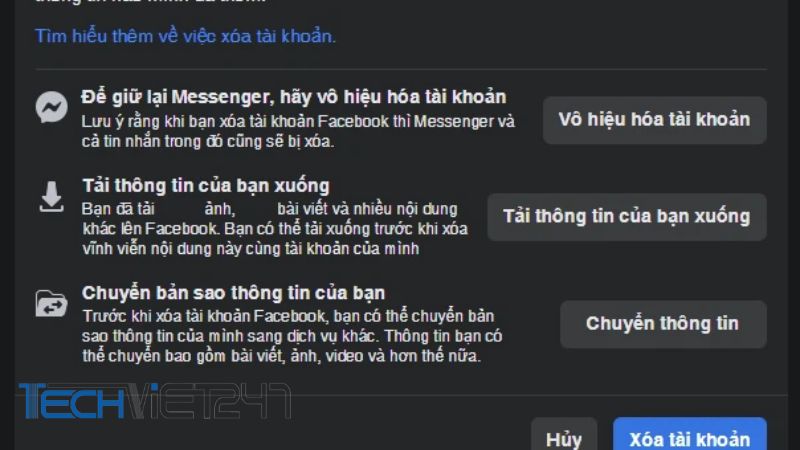
Bước 2:
Tại mục Vô hiệu hóa và Xóa hiện lên trong cửa sổ mới => nhấn chọn vào Vô hiệu hóa.
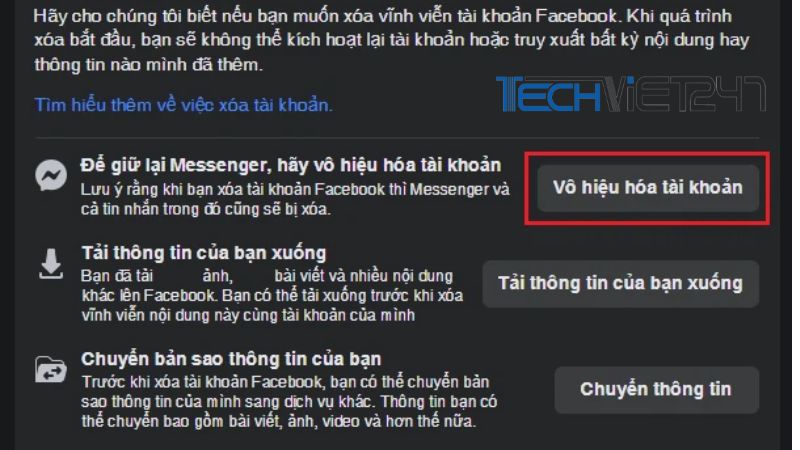
Bước 3:
Facebook sẽ yêu cầu bạn nhập lại đúng mật khẩu của tài khoản đang dùng để xác nhận lại thông tin => Tiếp đến chọn phần lý do tại sao bạn muốn vô hiệu hóa tài khoản => Ấn vào mục Vô hiệu hóa để hoàn tất quá trình trên.
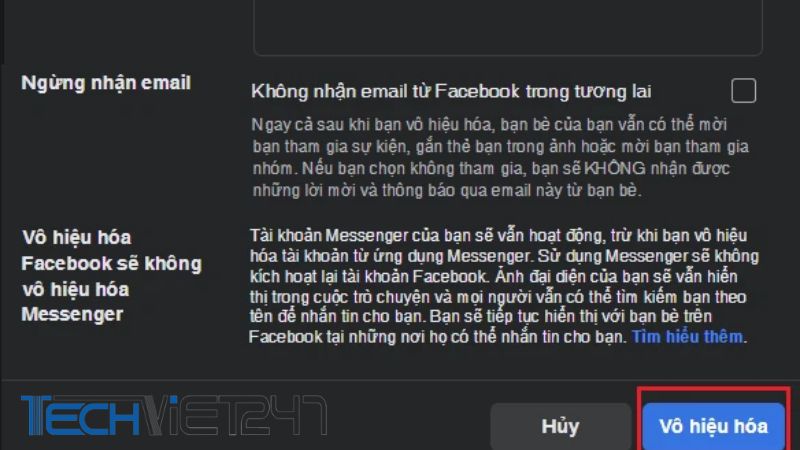
Hướng dẫn cách xóa tài khoản Facebook vĩnh viễn
– Bước 1: Ấn chọn mục Quyền sở hữu và kiểm soát tài khoản
Đi tới Facebook trên điện thoại bạn => Ấn vào mục “Cài đặt và quyền riêng tư” bên trong dấu 3 gạch ở phía cuối màn hình => Chọn tiếp vào mục Cài đặt => tại đây bạn ấn vào Quyền sở hữu và kiểm soát tài khoản ngay đầu màn hình.
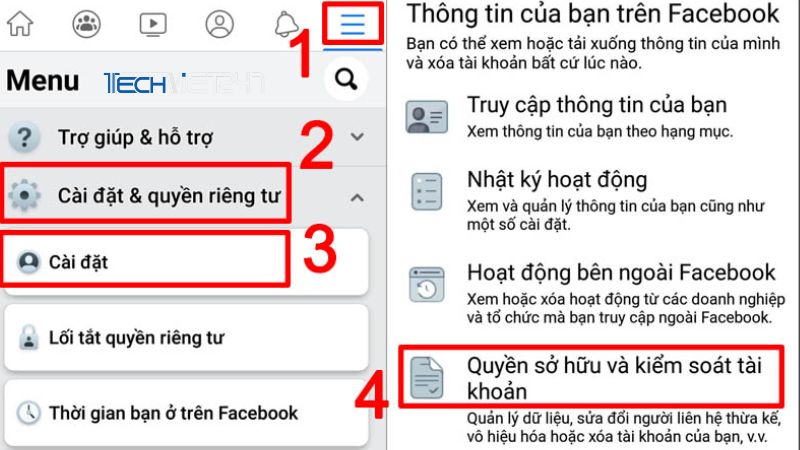
– Bước 2: Bấm chọn vào mục Xóa tài khoản
Cửa sổ giao diện mới bạn chọn vào Vô hiệu hóa và Xóa => Lúc này sẽ hiển thị tùy chọn cho bạn là vô hiệu hóa hoặc xóa => bạn ấn vào Xóa => chọn Tiếp tục xóa để xác nhận lại thông tin
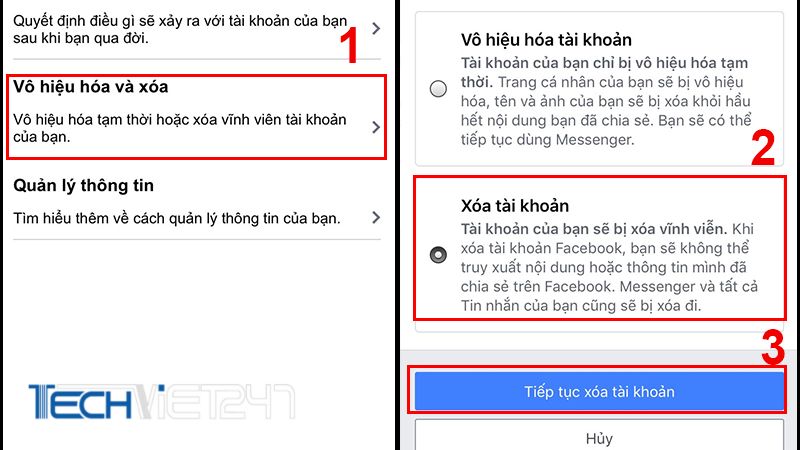
– Bước 3: Bắt đầu xóa tài khoản > Điền lại phần mật khẩu để hệ thống xác nhận lại.
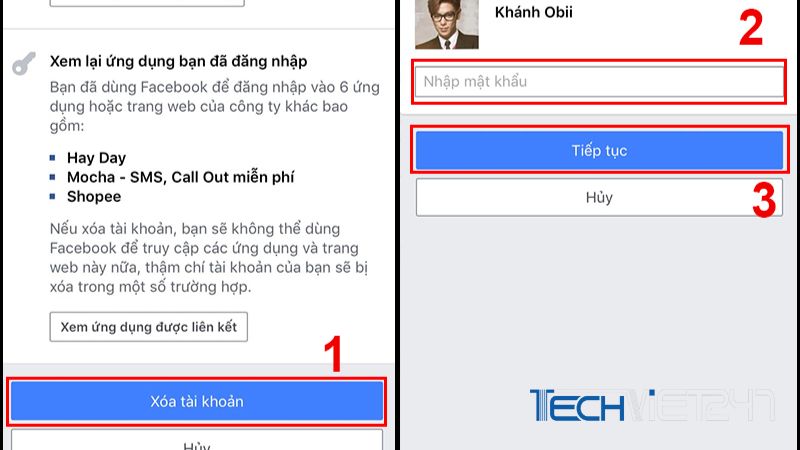
– Bước 4: Xác nhận lại mọi thông tin và gửi yêu cầu xóa tài khoản lên hệ thống chờ xử lý.
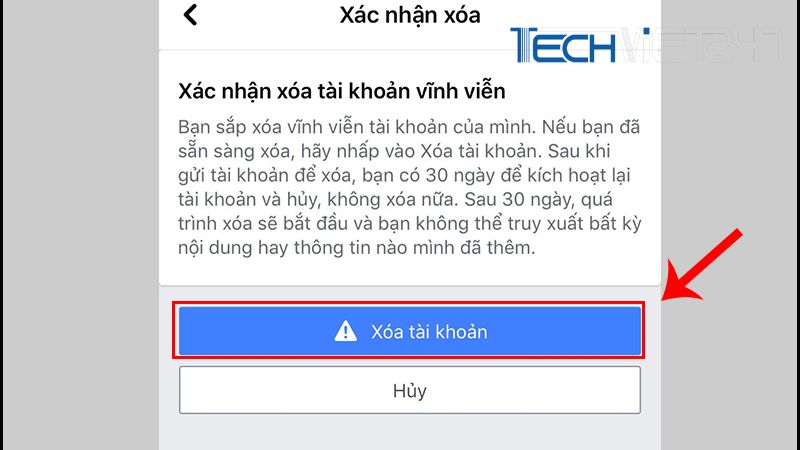
Mong rằng với các thông tin chúng tôi đã chia sẻ ở trên sẽ hữu ích đến bạn, giúp bạn hiểu hơn về cách xóa tài khoản Facebook và các bước để thực hiện chúng. Theo dõi thêm nhiều thông tin hấp dẫn khác TẠI ĐÂY.